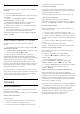User manual
Table Of Contents
- Sadržaj
- 1 Početni zaslon
- 2 Postavljanje
- 3 Daljinski upravljač
- 4 Uključivanje/isključivanje
- 5 Kanali
- 6 Instalacija kanala
- 7 Povezivanje uređaja
- 8 Povezivanje Android TV-a
- 9 Aplikacije
- 10 Internet
- 11 Brzi izbornik
- 12 Izvori
- 13 Mreže
- 14 Postavke
- 15 Videozapisi, fotografije i glazba
- 16 TV vodič
- 17 Snimanje i Pause TV
- 18 Pametni telefoni i tableti
- 19 Igre
- 20 Ambilight
- 21 Najpopularniji sadržaji
- 22 Freeview Play
- 23 Netflix
- 24 Alexa
- 25 Softver
- 26 Specifikacije
- 27 Pomoć i podrška
- 28 Sigurnost i održavanje
- 29 Odredbe uporabe
- 30 Autorska prava
- 31 Izjava o odricanju od odgovornosti za usluge i/ili softver trećih strana
- Indeks
Promijeni raspored kanala
Redoslijed kanala možete mijenjati samo na popisu
omiljenih.
Promjena redoslijeda kanala…
1 - Otvorite popis omiljenih kojemu želite promijeniti
redoslijed.
2 - Pritisnite OPTIONS, odaberite Promijeni
raspored kanala i pritisnite OK.
3 - Na popisu omiljenih odaberite kanal kojemu
želite promijeniti redoslijed i pritisnite OK.
4 - Pomoću tipki (gore) ili (dolje) pomaknite
kanal na željeno mjesto.
5 - Pritisnite OK kako biste potvrdili novu lokaciju.
6 - Istu metodu možete koristiti za promjenu
redoslijeda kanala dok ne zatvorite popis omiljenih
tipkom Back.
Popis omiljenih kanala u TV vodiču
TV vodič možete povezati s Popisom omiljenih
kanala.
1 - Dok gledate televizijski kanal, dugo pritisnite >
Odaberi popis kanala.
2 - Odaberite Popis omiljenih kanala i pritisnite OK.
3 - Za otvaranje pritisnite TV vodič .
TV vodič omogućuje prikaz popisa trenutačnih i
zakazanih televizijskih programa omiljenih kanala.
Osim omiljenih kanala, prvih 3 najgledanijih kanala sa
zadanog popisa televizijske kuće bit će dodano
popisu nakon omiljenih kanala kako biste ih mogli
prikazati. Te kanale trebate dodati na popis omiljenih
kanala kako biste omogućili njegovo funkcioniranje
(pogledajte poglavlje "TV vodič").
Na svakoj stranici TV vodiča nalazi se mreža "Jeste li
znali" umetnuta preko popisa omiljenih kanala. Kanal
"Jeste li znali" pruža korisne savjete za poboljšanje
načina na koji upotrebljavate televizor.
5.6
Teletekst
Stranice teleteksta
Kako biste otvorili teletekst, dok gledate televizijske
kanale pritisnite TEXT.
Kako biste zatvorili teletekst, ponovo pritisnite TEXT.
Odabir stranice teleteksta
Odabir stranice . . .
1 - Unesite broj stranice pomoću numeričkih tipki.
2 - Krećite se pomoću navigacijskih tipki.
3 - Pritisnite tipku u boji za odabir neke od stavki
označenih bojama na dnu zaslona.
Podstranice teleteksta
Pod brojem stranice teleteksta može biti nekoliko
podstranica. Brojevi podstranica prikazuju se na traci
pokraj broja glavne stranice.
Kako biste odabrali podstranicu, pritisnite ili .
T.O.P. Stranice teleteksta
Neke televizijske kuće nude T.O.P. teletekst.
Kako biste otvorili T.O.P. teleteksta unutar teleteksta –
pritisnite OPTIONS i odaberite T.O.P. pregled.
Pretraživanje teleteksta
Možete odabrati riječ i zatim u tekstu pretražiti sva
pojavljivanja te riječi.
1 - Otvorite stranicu teleteksta i pritisnite OK.
2 - Pomoću tipki sa strelicama odaberite riječ ili broj.
3 - Ponovo pritisnite OK kako biste odmah prešli na
sljedeće mjesto na kojem se pojavljuje određena riječ
ili broj.
4 - Ponovo pritisnite OK za prelazak na sljedeće
mjesto.
5 - Kako biste zaustavili pretraživanje,
pritišćite (gore) dok više ništa ne bude odabrano.
Teletekst s povezanog uređaja
Neki uređaji koji primaju televizijske kanale mogu
nuditi i teletekst.
Otvaranje teleteksta s povezanog uređaja . . .
1 - Pritisnite SOURCES, odaberite uređaj i
pritisnite OK.
2 - Dok gledate kanal na uređaju,
pritisnite OPTIONS , odaberite Prikaz tipki
uređaja i odaberite tipku te pritisnite OK.
3 - Pritisnite °Back kako biste sakrili tipke uređaja.
4 - Kako biste zatvorili teletekst, ponovo
pritisnite °Back.
Digitalni tekst (samo u Ujedinjenom Kraljevstvu)
Neke televizijske kuće koje emitiraju digitalne
programe nude namjenske usluge digitalnog teksta ili
interaktivne televizije na svojim digitalnim televizijskim
kanalima. To obuhvaća uobičajeni teletekst za koji se
upotrebljavaju numeričke tipke, tipke sa strelicama i
tipke u boji za odabir i kretanje.
Kako biste zatvorili digitalni tekst, pritisnite °Back.
* Teletekst je dostupan samo ako su kanali instalirani
izravno na ugrađenom tuneru televizora i ako je
odabran način rada za gledanje televizije. Ako
upotrebljavate set-top box, teletekst na televizoru
neće biti dostupan. U tom slučaju možete
upotrebljavati teletekst set-top boxa.
19